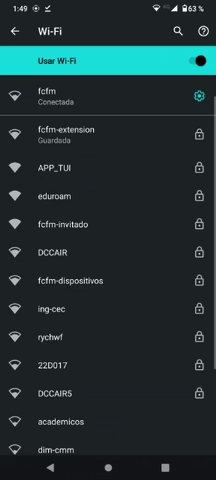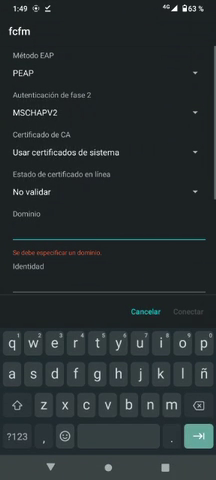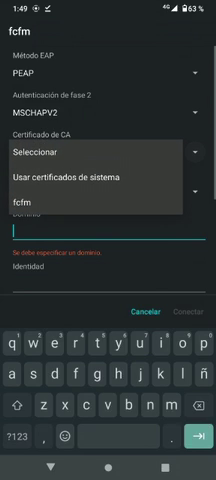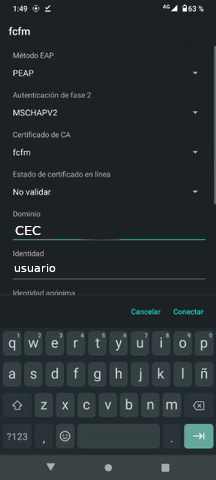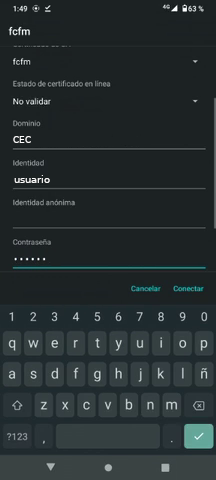Solución de problemas: Debe especificar un dominio
En algunos dispositivos con Android al tratar de conectarse a la red fcfm se solicita el ingreso de un domino, campo en el cual sin importar lo que se ingrese, no permite el acceso a la red. Para conectarse a la red fcfm desde dichos dispositivos, necesita realizar los siguientes pasos:
Advertencia: Las siguientes instrucciones pueden variar según marca, modelo o idioma de su dispositivo.
1.- Desde su dispositivo ingrese a https://www.cec.uchile.cl/wifi y descargue el archivo certificado CEC wifi (formatoPEM) o descargelo directamente desde este enlace  certificado CEC wifi (formato PEM)
certificado CEC wifi (formato PEM)
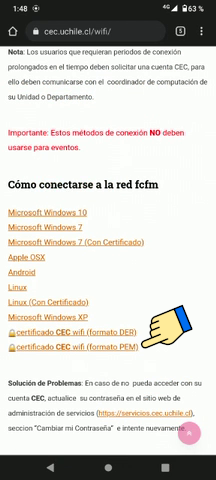
2.- Ingrese a la configuración de su dispositivo y acceda la alternativa en Internet y redes.
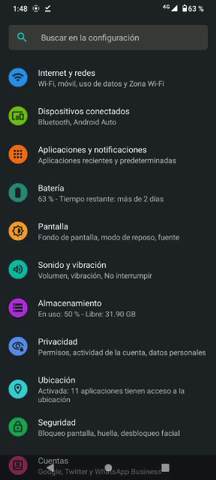
3.- Ingrese a Preferencias de Wi-Fi
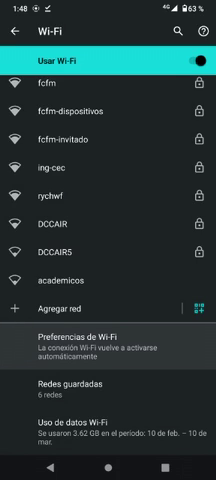
4.- Ingrese a Opciones avanzadas
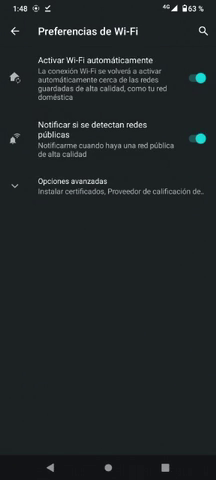
5.- Ingrese a la opción Instalar certificados
Advertencia: Los pasos 2 al 5 pueden ser diferentes de un dispositivo a otro, lo importante es que el certificado quede instalado como tipo WLAN o WIFI
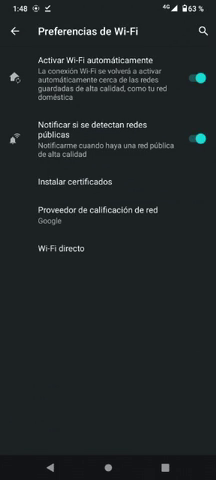
6.- Seleccione el archivo descargado en el paso 1 CEC-FCFM.pem
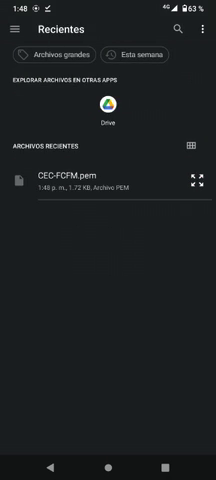
7.- Ingrese como nombre del certificado fcfm
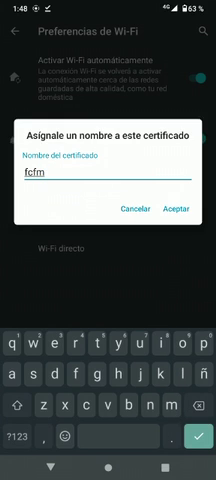
8.- Reinicie su dispositivo.
9.-Vuelva a la configuración de WIFI y conectese a la red fcfm.
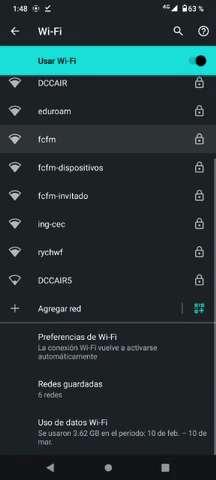
10.- Complete los siguientes datos:
Método EAP: PEAP
Autenticación de fase 2: MSCHAPV2
Certificado de CA: fcfm
Estado de certificado en línea: No validar
Dominio: CEC
Identidad: usuario (donde usuario es el nombre de su Cuenta CEC, Ej: , sin incluir @ing.uchile.cl)
Identidad Anónima: Sin Completar
Contraseña: La contraseña de su Cuenta CEC
11.- Completando los pasos anteriores, podrá acceder a la red fcfm.